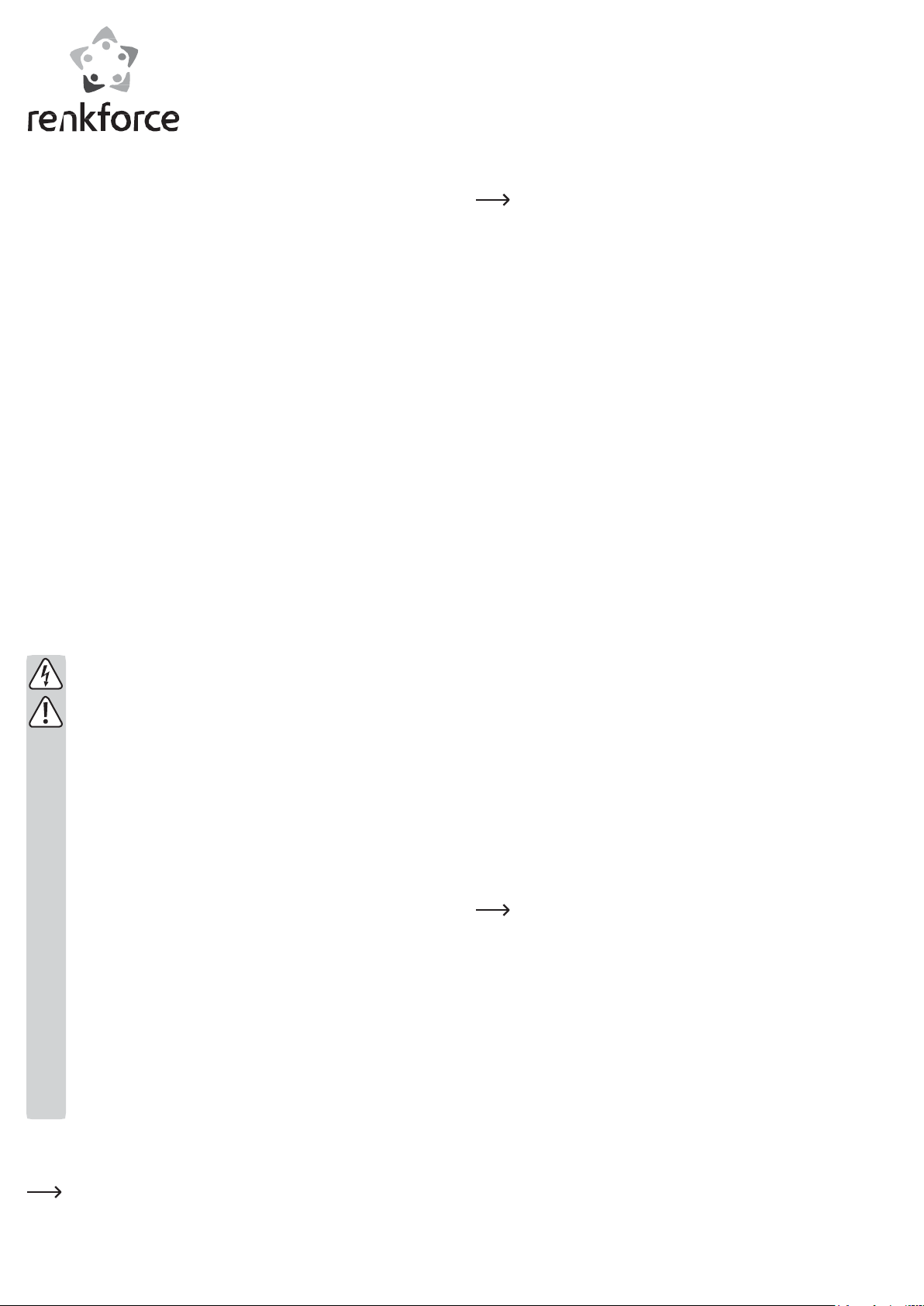
®Használati útmutató
Mini WLAN router 2 LAN porttal,
N300
Rend. sz. 67 63 29
Rendeltetésszerû használat.
A készülék arra használható, hogy egy vagy több készüléket csatlakoztassunk egy
meglévõ hálózathoz vagy az internetre.
A tápáramellátást az a hálózati dugaszalj adja, amelybe a készüléket bedugta.
Feltétlenül vegye figyelembe a használati útmutató biztonsági elõírásait és egyéb
információit.
A termék megfelel a nemzeti és európai törvényi elõírások követelményeinek. Az
összes elõforduló cégnév és termékmegnevezés az adott tulajdonos védjegye. Minden
jog fenntartva.
A szállítás tartalma
• WLAN router
• (számítógép)hálózati kábel
• Használati útmutató
Jellemzõk
• A tápáramellátást az a hálózati dugaszalj adja, amelybe a készüléket bedugta
• 2 db RJ45 hálózati csatlakozó, 10/100 Mbit
• WLAN 802.11 b/g/n (max. 300 mbit)
• WPS nyomógombbal
Biztonsági tudnivalók:
A készülék használatba vétele elõtt olvassa figyelmesen végig a
használati útmutatót, mivel fontos információkat tartalmaz a
készülék megfelelõ használatával kapcsolatban.
A jelen használati útmutatóban foglaltak figyelmen kívül
hagyásából származó károk esetén megszûnik a
szavatosság/garancia! A következményes károkért nem vállalunk
felelõsséget!
A szakszerûtlen kezelésbõl, vagy a biztonsági elõírások figyelmen
kívül hagyásából eredõ anyagi károkért vagy személyi sérülésekért
nem vállalunk felelõsséget! Ilyen esetekben érvényét veszti a
szavatosság/garancia.
• Biztonsági és engedélyezési okokból (CE) nem szabad a készüléket
önkényesen átalakítani és/vagy módosítani.
• A készüléket csak száraz, zárt beltéri helyiségekben szabad használni. A
készüléket nem érheti víz vagy nedvesség, soha ne fogja meg nedves
kézzel!
Áramütés miatt életveszély áll fenn!
• A készülék a II. érintésvédelmi osztályba tartozik. A készülék számára
feszültségforrásként csak egy szabványos hálózati dugaszoló aljzat
használható.
• Óvja a készüléket közvetlen napsugárzástól, nagy hõségtõl (>35°C),
hidegtõl (<0°C), portól és piszoktól, csöpögõ vagy fröccsenõ víztõl,
rezgéstõl vagy mechanikai igénybevételektõl.
• Ha a készüléket hideg helyrõl meleg helyiségbe viszi (pl. szállításnál),
kondenzvíz keletkezhet. Ez meghibásodást okozhat a termékben.
Ezért hagyja, hogy a készülék használat elõtt felvegye a helyiség
hõmérsékletét. Ez adott esetben több óráig is eltarthat.
• Ne hagyja a csomagolóanyagokat szanaszét heverni, ez a gyerekek
számára veszélyes játékszerré válhat!
• Kezelje óvatosan a készüléket. Ütõdéstõl, ütéstõl vagy akár kis
magasságból történõ leeséstõl is megsérülhet.
• Ha olyan kérdések merülnének még fel Önben, amelyekre a jelen
útmutatóban nem kapott választ, lépjen kapcsolatba mûszaki
vevõszolgálatunkkal, vagy másik szakemberrel.
LED-ek és gombok a készüléken
LAN-LED a LAN porton lévõ aktív hálózati kapcsolat esetén világít; adatátvitelkor
WAN-LED a WAN porton lévõ aktív hálózati kapcsolat esetén világít; adatátvitelkor
WPS-LED lassan villog aktív WPS esetén
WLAN-LED bekapcsolt WLAN esetén világít; adatátvitelkor gyorsan villog POWER-LED
akkor világít, ha a router tápellátást kap
WPS gomb a WPS aktiválásához kb. 3 másodpercig nyomva kell tartani
gyorsan villog
gyorsan villog
RESET gomb a készülék gyári beállításainak visszaállításához kb. 10 másodpercig nyomva
kell tartani
Üzembe helyezés
• A WLAN router üzembe helyezéséhez a következõket tegye.
• Elõször dugja be a készüléket egy hálózati csatlakozóaljba és várjon kb. 1 percet,
amíg a készülék elindul.
• A konfiguráció LAN-on vagy WLAN-on keresztül lehetséges. Ajánlott az elsõ
konfigurációt vezetékes kapcsolaton keresztül elvégezni. Ehhez kösse össze a router
"LAN" csatlakozóját egy 1:1-ben a számítógép LAN portjához csatlakoztatott hálózati
kábellel.
• Kapcsolja be a számítógépet, és várjon, amíg az operációs rendszer teljesen betöltõdik.
Ha az elsõ konfigurációt inkább WLAN-on keresztül végezné, csatlakoztassa a
számítógépét a "Conrad-WLAN“ WLAN-SSID-hez. Mivel a WLAN nem
titkosított, itt nem kell megadni jelszót.
Ügyeljen arra viszont, hogy a konfiguráció után a számítógépét a megváltoztatott
WLAN-hoz kell csatlakztatnia.
Hozzáférés a web-interfészhez
• Nyissa meg az internet böngészõt, a címsorba írja be a http://192.168.10.253/ IP
címet és hagyja jóvá Enter-rel.
• Megjelenik egy ablak, amelybn az "admin" felhasználónevet és "admin" jelszót kell
megadni (természetesen mindkettõt idézõjel nélkül). Kattintson végül az Ok-ra.
Alapkonfiguráció
Mielõtt megkezdené a konfigurációt, javasoljuk, hogy elõször változtassa meg a webes
felület hozzáférési jelszavát.
• Ehhez kattintson a webes felületen a „Management“ menüpontra majd végül a
„Management“ almenüre.
• Itt a „Router Username“ mögött található mezõbe az „admin“ szöveget írja be.
• A „New Password“ és „Re-enter to confirm“ mezõkbe írja be kétszer az Ön által
kiválasztott jelszót.
• Véglegesítse a bevitelt az „Apply Settings“ megnyomásával.
Ekkor következik a készülék tényleges konfigurációja. Tegye a következõket:
• A további konfiguráció legegyszerûbben a webes interfészbe beépített beállító
program segítségével lehetséges. Ehhez kattintson a bal oldali menüben a "Wizard"
pontra.
• Itt ki kell választania a kívánt üzemmódot. A következõkben ismertetjük az 5
lehetõséget.
Az AP (accesspoint) üzemmód arra jó, hogy a meglévõ hálózatban egy új
hozzáférési pontot hozzon létre. A hálózatához ekkor egy hálózati kábel segítségével
kell kapcsolatot létesítenie. A készülékek WLAN-on vagy a második hálózati
csatlakozón keresztül csatlakozhatnak. Az IP címeket a meglévõ router osztja ki.
A „Router“ üzemmódot akkor használja, ha a készüléket hálózati kábellel szeretné
közvetlenül egy DSL- vagy kábelmodemhez csatlakoztatni. A készülékek WLAN-on
vagy a második hálózati csatlakozón keresztül érhetik el az internetet. A routerben
önálló DHCP szerver fut.
A „Repeater“ (hatótávnövelõ) üzemmódban a készülék a meglévõ WLAN-t erõsíti.
WLAN-on keresztül csatlakozik a hálózatához. Az SSID (WLAN név) megmarad. A
készülékek ekkor a LAN-on és WLAN-on mûködtethetõk. Az IP címeket a meglévõ
router osztja ki.
A „Bridge“ (híd) üzemmód lényegében egy hálózati switch WLAN-nal. A hálózathoz
való csatlakozás WLAN-on keresztül történik. A készülékek szintén WLAN-on és LANon keresztül csatlakoztathatók. A konfiguráció után lehetõség van arra is, hogy a
hálózati kapcsolatot vezetékkel létesítse. Az IP címeket a meglévõ router osztja ki.
A „Client“ (kliens) üzemmódban a készülék WLAN adapterként mûködik. Vezeték
nélkül csatlakozik a meglévõ WLAN-hoz. A készülékek ekkor csak a két RJ45
csatlakozóról mûködtethetõk. Az IP címeket itt is a meglévõ router osztja ki.
• Ha eldöntötte, melyik üzemmódot haszálja, kattintson a mellette lévõ körbe. A
választást véglegesítse a „Next“ (következõ) gombbal.
Ezután az adott üzemmód lépéseinek leírása következik. Csak az Ön által
kiválasztott üzemmód konfigurációját végezze ezért el.
AP (hozzáférési pont) üzemmód
• Elõször adja meg az új WLAN hálózat nevét az "SSID" mezõbe, amit az accesspoint
elérhetõvé tesz.
• Ekkor még meg kell határoznia a titkosítást és a WLAN jelszót. A legjobb, ha a
menüben a „Security Mode“(biztonsági üzemmód) után a „WPA2 Personal“ -t
választja ki és a
„Key“ (kulcs) után beírja a kívánt jelszót.
• A beállítások elmentéséhez és az újraindításhoz kattintson a „Save&Reboot“-ra (mentés
és újraindítás).
• Ahhoz hogy létrehozza a kapcsolatot a hálózatával, kapcsolja az AP WAN vagy LAN
portját a router vagy hálózati switch egy szabad LAN portjához. Ehhez használjon egy
1:1-ben csatlakoztatott hálózati kábelt.
"Router" üzemmód
• Amennyiben a készüléket egy DSL modem mögött szeretné használni, válassza az
„ADSL Dial-up (PPPoE)“ lehetõség majd végül adja meg a hozzáférési adatokat a
megfelelõ mezõkben.
A hozzáférési adatok megadásához vegye figyelembe a készülékkel szállított
külön információs lapot.
Amennyiben a készüléket egy kábelmodem mögött szeretné használni, válassza az
„Automatically obtain an IP address (dynamic IP)“ (IP cím automatikus beszerzése dinamikus IP)lehetõséget.
• Ezután adja meg a router által létrehozandó új WLAN hálózat nevét az "SSID"
mezõben.
• Ekkor még meg kell határoznia a titkosítást és a WLAN jelszót. A legjobb, ha a
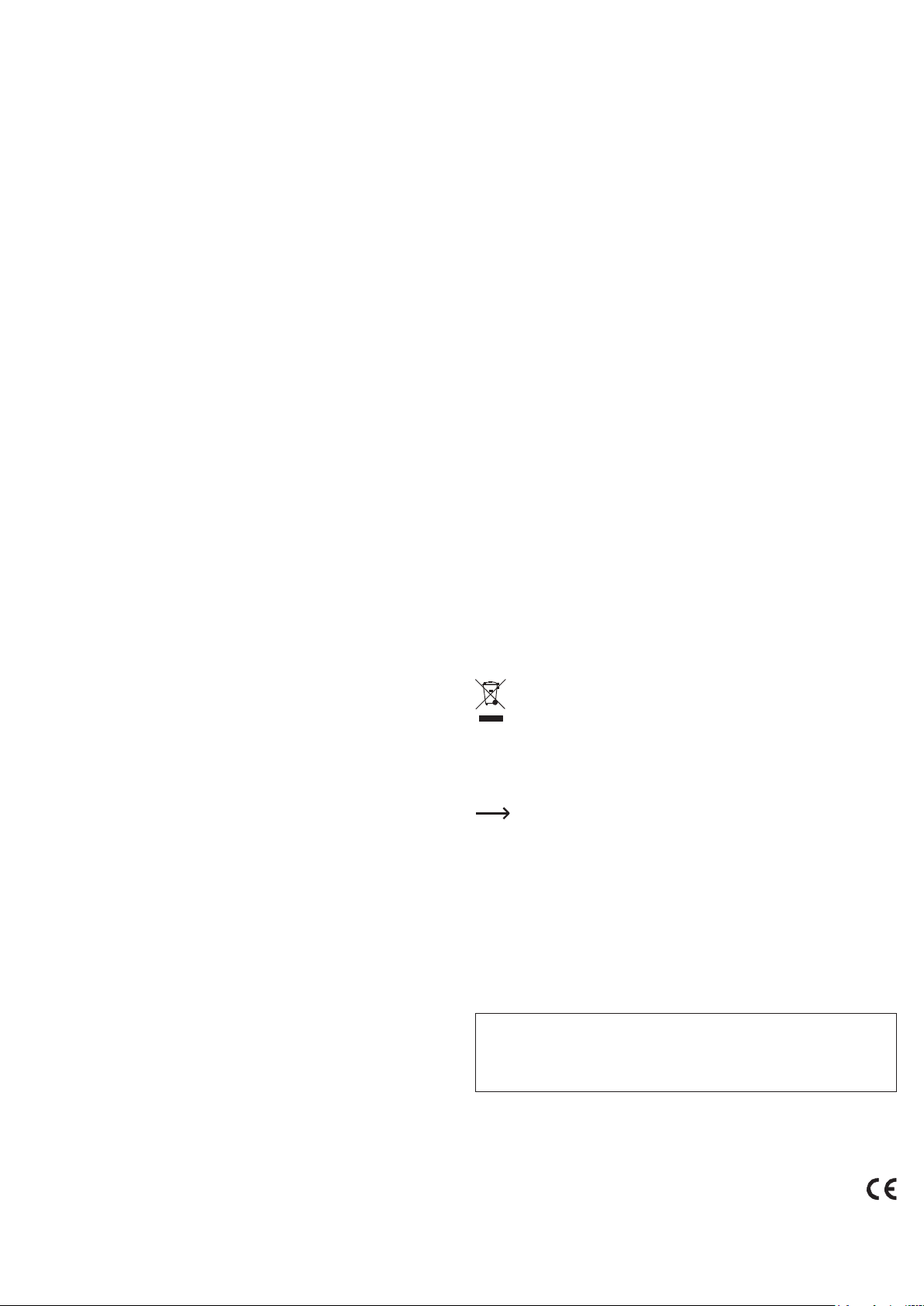
menüben a „Security Mode“(biztonsági üzemmód) után a „WPA2 Personal“ -t
A jelen hasz nálati útmutató a Conrad Electronic p ublikácója, Elect ronic SE, K laus- Conrad-Str. 1, D-92240 Hirschau
(www.conrad.com).
Minden jog, beleért ve a fordít ás jogát is, f enntartva. Mindennemu másolat, pl. fotokópia, mikrofilm, vagy az elektronikus
adatf eldolgoz ásban való regiszt rálás csak a kiadó írásbeli enged élyével állít ható elo. Az utánny omás, még kivon atosan is, tilos.
Jelen használati útmutató megfelel a technika aktuális állásának a nyomtatás idején. A műszaki, t echnikai és kivit elezési áll apot
változtatási j oga f enntart va.
© Cop yright 2014 by Con rad Electronic SE.
választja ki és a
„Key“ (kulcs) után beírja a kívánt jelszót.
• A beállítások elmentéséhez és az újraindításhoz kattintson a „Save&Reboot“-ra
(mentés és újraindítás).
• Amennyiben még nem történt meg, csatlakoztassa a DSL- ill. kábelmodemet a
router „WAN“ csatlakozójához.
"Repeater" (hatótávnövelõ) üzemmód
• Ha ezt választja, automatikusan megkezdõdik a rendelkezésre álló WLAN hálózatok
keresése. Ezek lent egy táblázatban láthatók egymás után.
• Válassza ki az Ön WLAN routere által rendelkezésre bocsátott vezeték nélküli
hálózatot, amit erõsíteni szeretne. Ehhez kattintson a kívánt hálózat mögött lévõ
„Select“ (kiválasztás) gombra.
Ha nem jelenik meg az Ön WLAN hálózata, ismételje meg a keresést a „Refresh“
gombbal.
• A LWAN nevet automatikusan átveszi az „SSID“ mezõben.
• Ekkor adja még meg a kiválasztott WLAN hálózat jelszavát. Arról a jelszóról van szó,
amit a meglévõ WLAN routerében beállított. A titkosítást automatikusan felismeri.
• A beállítások elmentéséhez és az újraindításhoz kattintson a „Save&Reboot“-ra
(mentés és újraindítás).
• A repeater az újraindítást követõen automatikusan csatlakozik a WLAN-hoz. A
legjobb, ha középre helyezi el a WLAN router és azon készülék közé, aminek még
hozzá kell férnie a WLAN-hoz.
"Bridge" (híd) üzemmód
• Elsõnek adja meg a készülék által létrehozandó WLAN nevét a fent található "SSID"
mezõbe.
• Ekkor még meg kell határoznia a titkosítást és a WLAN jelszót. A legjobb, ha a
menüben a „Security Mode“(biztonsági üzemmód) után a „WPA2 Personal“ -t
választja ki és a
„Key“ (kulcs) után beírja a kívánt jelszót.
• Ekkor kell beállítani azt a WLAN-t, amihe a készüléknek hozzá kell férnie.
Automatikusan megtörténik a rendelkezésre álló WLAN hálózatok megkeresése. Ezek
lent egy táblázatban láthatók egymás után.
• Válassza ki a WLAN routere által létrehozott vezeték nélküli hálózatot, amihez a
készüléket csatlakoztatni szeretné. Ehhez kattintson a kívánt hálózat mögött lévõ
„Select“ (kiválasztás) gombra.
Ha nem jelenik meg az Ön WLAN hálózata, ismételje meg a keresést a „Refresh“
gombbal.
• A LWAN nevet automatikusan átveszi az „SSID“ mezõben.
• Ekkor adja még meg a kiválasztott WLAN hálózat jelszavát. Arról a jelszóról van szó,
amit a meglévõ WLAN routerében beállított. A titkosítást automatikusan felismeri.
• A beállítások elmentéséhez és az újraindításhoz kattintson a „Save&Reboot“-ra
(mentés és újraindítás).
• A készülék az újraindítást követõen automatikusan csatlakozik ismét a WLAN-hoz.
Ekkor csatlakoztathatja a kívánt készülékeket a LAN- ill. WAN porthoz ill.
bejelentkeztetheti õket a WLAN-on keresztül.
Alternatívaként lehetõsége van arra, hogy a "Bridge"-t egy 1:1-ben csatlakoztatott
hálózati kábellel a routerjéhez vagy hálózati switchhez csatlakoztassa.
"Client" (kliens) üzemmód
• Ha ezt választja, automatikusan megkezdõdik a rendelkezésre álló WLAN hálózatok
keresése. Ezek lent egy táblázatban láthatók egymás után.
• Válassza ki a WLAN routerének vezeték nélküli hálózatát, amihez a "klienst"
csatlakoztatni szeretné. Ehhez kattintson a kívánt hálózat mögött lévõ „Select“
(kiválasztás) gombra.
Ha nem jelenik meg az Ön WLAN hálózata, ismételje meg a keresést a „Refresh“
gombbal.
• A LWAN nevet automatikusan átveszi az „SSID“ mezõben.
• Ekkor adja még meg a kiválasztott WLAN hálózat jelszavát. Arról a jelszóról van szó,
amit a meglévõ WLAN routerében beállított. A titkosítást automatikusan felismeri.
• A beállítások elmentéséhez és az újraindításhoz kattintson a „Save&Reboot“-ra
(mentés és újraindítás).
• A kliens az újraindítást követõen automatikusan csatlakozik a WLAN-hoz. Ekkor
csatlakoztathatja a LAN- ill. WAN porthoz azokat a készülékeket, amiket WLAN-on
keresztül a hálózathoz szeretne csatlakoztatni.
A készülék gyári beállításainak visszaállítása
• Elõször dugja be a készüléket egy hálózati csatlakozóaljba és várjon kb. 1 percet, amíg
a készülék elindul.
• A ház jobb oldalán egy bemélyítve elhelyezett "RESET" gomb található.
• Tartsa benyomva ezt a gombot egy hegyes tárggyal több mint 10 másodpercig. Miután
elengedi, a készülék újraindul és ezután ismét a gyári beállításai (IP cím:
http://192.168.10.253/; felhasználónév és jelszó egyaránt
„admin“) állítódik vissza.
Tanácsok és megjegyzések
• Amennyiben egy késõbbi idõpontban ismét az „AP“, „Repeater“, „Bridge“ vagy „Cli-
ent“ üzemmódra konfigurált készüléket szeretné elérni, a számítógépéhez egy fix IP
címet kell hozzárendelni. Amennyiben a készülék címét nem változtatta meg, ennek a
címnek pl. 192.168.10.x -nek kell lennie. Az „x“ itt 2 és 252 közé eshet.
A cím Windows operációs rendszerben a "Hálózati és megosztási központban" az
adott hálózati kártya tulajdonságainál állítható be.
A módosításnál ügyeljen arra, hogy a hálózatban mindegyik IP cím csak egyszer
fordulhat elõ.
• A lehetséges maximális adatátviteli sebességet (pl. 300 Mbit, 802.11b/g/n-nél tehát
mintegy 37,5 Mbájt/s, a gyakorlatban sohasem éri el mûködés közben. Ez az
alkalmazott átviteltechnikára, átviteli hibákra, a WLAN-készülékek közötti távolságra
stb. vezethetõ vissza.
• Ezenkívül az átviteli sebesség csökken a termék és
pl. a számítógép távolságának függvényében is.
• A WLAN hálózati összeköttetéseket feltétlenül titkosítania kell, hogy megakadályozza
az illetéktelen hozzááférést például az Ön WLAN-routeréhez. Elsõdlegesen a
„WPA2“ titkosítási módot alkalmazza a „WPA“ vagy a „WEP“ helyett, mivel a „WPA“ és
a „WEP“ titkosítási mód már nem elég biztosan véd a támadások ellen.
• Ne legyen egyszerû a WLAN jelszava. Javasoljuk, hogy a jelszavában legyenek nagy-
és kis betûk valamint számok is. A WPA2 titkosításnál ezenkívül a jelszónak minimum
8 jegyûnek kell lennie.
Karbantartás és tisztítás
A készülék nem igényel karbantartást, tehát ne szedje szét.
Tisztítás elõtt távolítsa el az összes csatlakoztatott kábelt és húzza ki a készüléket a
hálózati csatlakozóaljból (így egyik hálózati kapcsolat sem fog mûködni).
A tisztításhoz megfelelõ tiszta, puha ruhát használjon. Ne használjon agresszív
tisztítószert, mert az elszínezheti a terméket. A karcolások elkerülése érdekében
tisztítás közben ne nyomja nagyon erõsen rá a ruhát a felületre.
Eltávolítás
Az elektromos és elektronikus készülékek nem valók a háztartási szemétbe.
Az elhasználódott karórát az érvényes törvényi elõírásoknak megfelelõen kell
eltávolítani.
Megfelelõségi nyilatkozat (DOC)
A Conrad Electronic cég Klaus-Conrad-Straße 1, 92240 Hirschau, kijelenti, hogy a jelen
termék megfelel az 1999/5/EU Irányelv alapvetõ követelményeinek és más érvényben
lévõ elõírásainak.
E termék megfelelõségi nyilatkozata megtalálható www.conrad.com
. alatt.
Mûszaki adatok
Üzemi feszültség..........................................100 - 240 V/AC, 50 - 60 Hz
Csatlakozók....................................................2x RJ45, 10/100 Mbit
WLAN.............................................................802.11b/g/n (max. 300 Mbit)
Üzemmódok................................................Router, Access-Point, Repeater, Client,
Bridge Méret (Sz x Ma x Mé)............................kb. 48 x 75 x 34 mm (hálózati csatlakozó
nélkül) Súly..........................................................kb. 72 g
